路由器验证失败怎么办
设置路由器上网时,路由器WAN口宽带拨号不成功,在路由器管理界面常用设置的上网设置页面出现“认证失败”的提示,那么你知道路由器验证失败怎么办吗?下面是小编整理的一些关于路由器验证失败的相关资料,供你参考。
路由器验证失败的解决方法

一、填写正确上网账号口令
可能原因:宽带账号或密码填写错误。
解决办法:登录路由器管理界面,点击 高级设置 >> 网络参数 >> WAN口设置,请重新填写宽带账号和宽带密码,注意大小写、字母和数字如“0”和“o”、忘记填写后缀如“@adsl”、“@163.gd ”等问题。可尝试在单机上输入该帐号来确认是否可以正常拨号或联系ISP以确认帐号的正确性。
二、选择正确的拨号模式
可能原因:路由器管理界面 高级设置 >> 网络参数 >> WAN口设置 页面中有拨号模式的选项,单机拨号上网使用不同的拨号客户端,如宽带我世界、星空极速等,对应路由器里面的不同拨号模式。拨号模式选择错误,会导致WAN口拨号不成功。
解决办法:拨号模式建议选择 自动选择拨号模式,如果确认单机使用的是系统自带的宽带连接进行PPPoE拨号的,则建议选择 正常拨号模式,如下图:
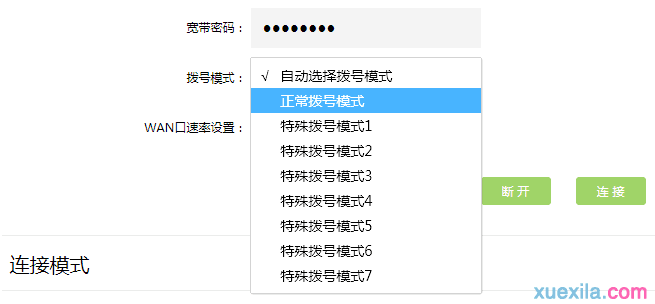
三、运营商绑定mac地址
可能原因:部分宽带运营商绑定了电脑网卡的MAC地址,只有被绑定的电脑才能通过PPPoE拨号上网,其他电脑或路由器都无法拨号。
解决办法:用单机可以拨号上网的电脑管理路由器,进入路由器管理界面,点击 高级设置 >> 网络参数 >>MAC地址设置,选择 使用当前管理PC的MAC地址(MAC地址克隆),点击 保存,这样就将被绑定的电脑(单机可拨号的电脑)网卡的MAC地址克隆到路由器的WAN口,如下图:
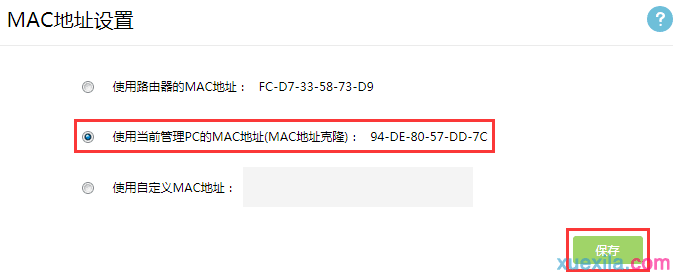
四、非正常断线
可能原因:在正常上网的过程中突然给MODEM或路由器断电、直接拔掉WAN口网线等,属于非正常断线。从客户端来看是断线了,但此时服务器并没有释放连接,导致路由器无法立即拨号成功。
解决办法:等待几分钟再重新拨号,具体等待时间根据各地线路状态而异。
路由器验证失败的相关文章:
1.路由器用户名验证失败怎么办
2.路由器身份验证失败怎么办
3.路由器PPPOE密码验证失败的原因
4.路由器PPPoE拨号失败是什么原因